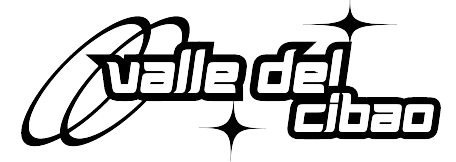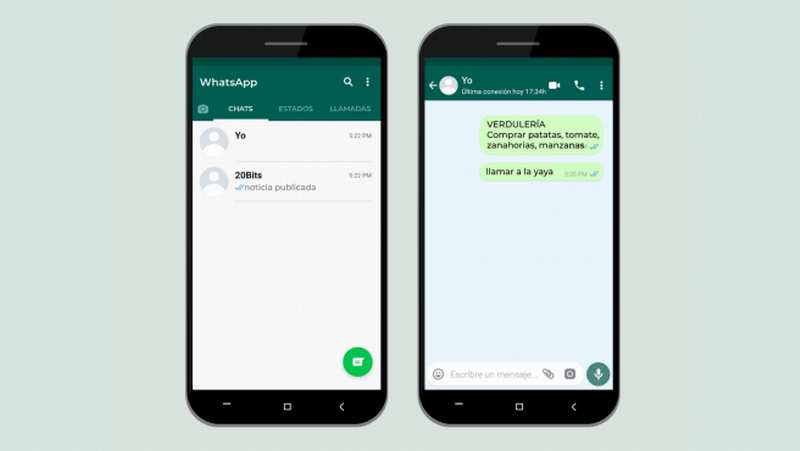
¿Y para qué querrías hablar contigo mismo? Puede que te hagas esa pregunta, pero como ya te hemos contado en alguna ocasión, tener tu propio chat puede ser útil para mandarte recordatorios y tareas pendientes -como la lista de la compra-. Es una manera de tener siempre a mano lo que no quieres olvidar.
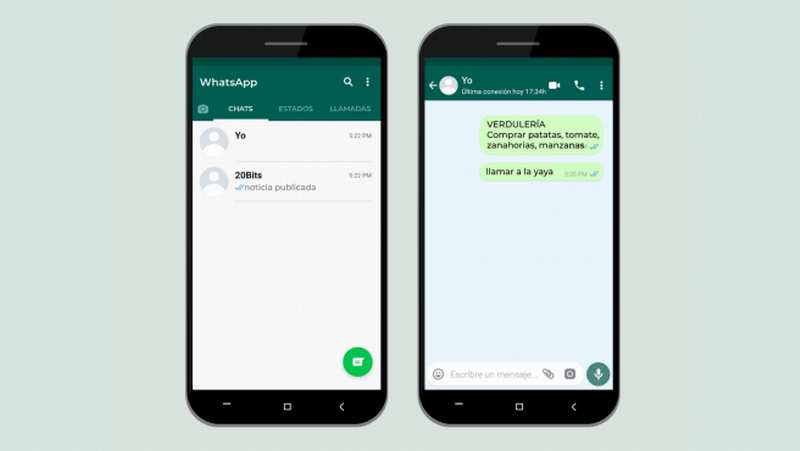
Esta opción, conocida como ‘Clic para chatear’, es al fin y al cabo un bloc de notas, con la ventaja de que lo llevas siempre encima, ya que imaginamos que eres de los que no suelta el móvil ni a la hora de comer.
Además, como mencionábamos más arriba, es solo para tus ojos. Nadie tendrá acceso a esa información ya que es un chat privado.
Un último apunte que también te gustará: al no salir de tu propio dispositivo, ni siquiera consume datos móviles o de la red inalámbrica.
Así puedes crear tu chat personal
Como avanzábamos en el primer párrafo, hacerlo es muy fácil y rápido y solo te costará un par de pasos.
En primer lugar, abre en tu smartphone, ya sea iOS o Android, el navegador.
En segundo lugar, escribe en la barra ‘https://wa.me/XXXXXXXXXXX’, donde todas esas ‘X’ son los 9 dígitos de tu número de teléfono, incluido el código de país -recuerda que en España es 34-.
Después solo debes pulsar donde pone ‘Ir’ para que se active la función ‘Clic para chatear’ de WhatsApp.Automáticamente, el navegador te va a preguntar si quieres abrir la app. Dile que sí y te mandará a WhatsApp, donde aparecerá al momento un nuevo chat vacío con tu número de teléfono.
En dos pasos, puedes fijar arriba tus conversaciones de WhatsApp favoritas.20m
Ancla el chat para tenerlo más a mano
Te recordamos que WhatsApp permite fijar hasta tres conversaciones en la parte superior del listado, para que no tengas que andar buscando siempre entre cientos de chats tus favoritos.
¿Y cómo se hace? En Android, mantén el dedo presionando sobre el chat que quieras fijar y cuando se seleccione toca el icono del ‘pin’ o chincheta que aparece en la parte superior de la pantalla. Para desfijarlo solo tienes que presionar de nuevo y, esta vez, tocar el icono del ‘pin’ que aparece tachado.
En el caso de iOS, desliza hacia la derecha con el dedo encima del chat individual o del chat de grupo y te aparecerá la opción fijar y podrás anclarlo arriba. Para deshacerlo, haz lo mismo pero pulsa en ‘Desfijar’. ¡Ojo! Si haces el gesto muy rápido, la funcionalidad que activarás será la de marcar como ‘No leído’.
Tomado de https://www.20minutos.es